
新型コロナ感染症は2023年5月8日から2類相当から5類に感染症法上に位置づけが変更になりました。これからはテレワーク率は低下していくかもしれませんが、自宅でも仕事が出来るテレワーク環境は何かと便利で継続していって欲しいなと思っている方も多いのではないでしょうか。
と言いつつも、自宅の環境は職場と比べて同じとはいかなくて、最低限の環境でなんとか仕事をしているという方もいるんじゃないかと思います。
私の場合、職場のモニター2台にしていますが、自宅ではノートPC一台だけなので、EXCELやパワーポイントなど資料を作成するときは、画面一つでは不便が生じていました。モニターを追加するにも机が狭く置き場所がないので、購入することに踏ん切りがつかないまま、いままでなんとか乗り切っていました。そこで、この問題を解決出来る、おすすめのモバイルモニターを見つけて2020年8月に購入しました。使い始めて3年ほど経ちますが、故障もせず、いまも活躍しています。総合的には満足の製品でオススメしたい製品ですが、せっかくなので、購入を検討している方のために、良いところと気になる部分についてレポート致します。

机が広くないけど外部モニターを使いたい方にはモバイルモニターがオススメですよ
モニターの選定条件
- 今回は仕事用だけではなく、普段使用しているMacも外付けモニタを使用したく、4Kモニターを選択
- パネルはグレア(光沢)でも良いが、出来ればノングレア(非光沢)がよい
- 持ち運びもするので、据え置きではなく15.6インチタイプを選択
- MiniDPポートが使用可能であること
MacBookPro15の2013モデルはUSB-Cが使えません。MiniDPポートを使用すれば最大3840×2140 60Hzが選択可能です - HDMIポートがついていること
- USB-Cポートがついていること
- VESA対応であること
背面に標準VESA 75ネジ穴があるので、スタンドに取り付けが可能 - タッチパネル付きは興味あり
今回はタッチパネルの製品に興味はありましたが、それ以外の選知条件に合わなかったので、こちらのモバイルモニターを購入しています。
サクラチェッカー | やらせ サクラレビューが丸わかり

サクラチェッカーは購入の判断材料になりますが、すべてが正しいスコアではないですね。スコアだけではなく、レビューとかも参考にすると良いと思います。
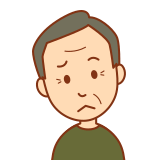
サクラ度90%って大丈夫?

購入するとなるとスコアは気になりますよね。スコアも絶対ではないと思うので、購入するときはレビューとかも参考にするとよいですよ。
商品の仕様
- サイズ:15.6インチ(16:9)
- パネル種別: IPS
- 有効表示領域:345*194 mm
- 表示色:1677万色(8bit)
- 解像度: 3840*2160
- 周波数(H / V):60HZ
- 輝度(標準値): 300 cd/m2
- コントラスト比(標準値): 1000:1
- ブラケット素材:CNCアルミ合金製
- 応答速度(標準値): 5ms
- デジタル映像入力: 標準HDMIx1、USB Type-C、miniDP
- スピーカー:内蔵
- 電源仕様: 5V 3A
【付属品】
- 本体モニター*1
- 標準HDMIケーブル*1
- Type-C–Type-Cケーブル*2
- 5V 3A電源アダプター*1
- 日本語取扱説明書*1
- 保護ケース*1 (スタンドとして可能)
モバイルモニター開梱
商品はしっかりとした箱に入っていました。 さっそく開梱し中身をチェック。
モニターの作りはしっかりしていて、意外と高級感があるなという印象。本体重量は2.23Kgもあるので、モバイルといいつつも、それなりに重さは感じます。
付属の保護カバーはスタンドとして使ったりできますが、保護カバーが必要なければ、カバーの一部と本体が磁石でくっついているだけなので、本体から簡単に取り外すことも可能です。


各ポートにケーブルを接続

といっても、本当に2013モデルのMacBookPRO15 2013と接続して使えるかどうか不安でしたが、特に手こずることもなく接続するだけで使えたので、ホッとしました。
選択できますが、文字はかなり小さいですけどね(笑)
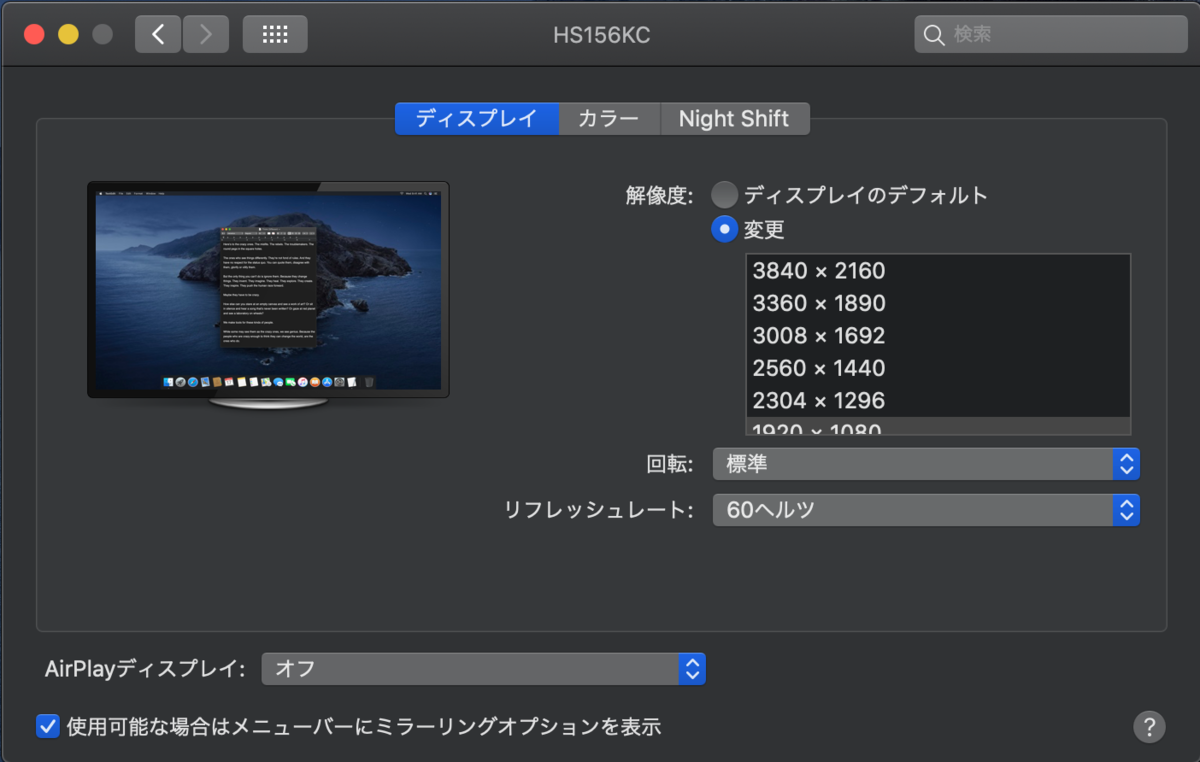
次にHDMIポートには会社支給のWinノート、Type-CポートはMac mini M1を接続。ここまでは順調でした・・・が、Type-CポートにiPhoneを接続したら使えるのかと思っていたら、これは使えず残念。
モバイルモニター設置
MacBookPRO15 2013は机の下、キーボードとトラックパッドを使うことで、作業スペースを確保することが出来たので、とても快適になりました。写真は購入当初の状態で、いまはUSB-CポートにMac mini M1を接続して使っています。

◯ 4Kは文字や映像、画像がとても綺麗
4Kのモニターで15.6インチのモデルって意外と見つけられないんですよね。唯一見つけられたのが、各種モバイルモニターでした。小さな画面でも綺麗な文字、映像や画像で表示させたかったので、4Kモニターを選択しました。フルHDと比べると文字の滑らかさや写真画像の細かさがよくわかりますね。
◯ iPhoneを接続
Apple純正のライトニングーHDMI変換ケーブルが使えるということで、さっそく購入してみました。
モニター正面からみて左側面にあるボタンでHDMIポートを選択すると、画面にiPhoneの画面が表示されしまた。 これでモニターとiPhoneがあれば、HuluやAmazonの映画を家中のどこでも観る事が出来ます。また、映画をダウンロードしておけば、ドライブ中の暇つぶしにiPadより大きな15.6インチの画面で映画を観ることだって出来るので、子供がいる家庭は便利かもしれませんね。
※車の中で見るためには別途カーインバーターが必要です
Huluを表示してみました。写真の通り問題なく映っています。
残念ながら地デジは表示規制があり外付けモニターで映像を表示させる事ができませんでした。なんとかならないかなぁ・・・
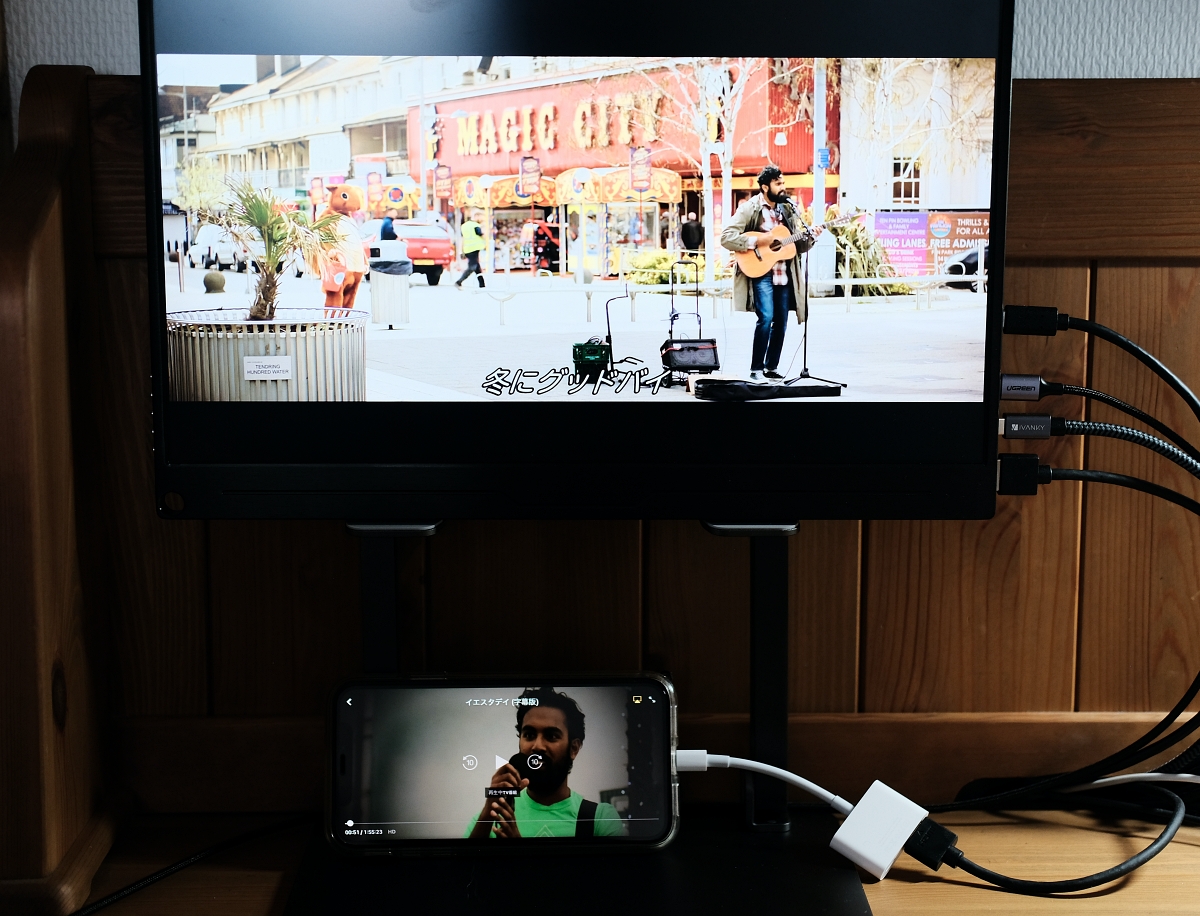
✕ 接続ポートの切り替え
このモバイルモニターで残念だったのは、各ポートの切り替えや音量調節がしにくい点ですね。

例えば、ポートの切り替えは
① 一番下の『EXIT』ボタンを押して、切替え画面が表示される
② 『+』『ー』ボタンで切り替えたいポートを選択
③ 下から二番目の『MENU』ボタンを押して切替え実施
と、こんな感じで操作して切替えるので、久しぶりだと切替え方を忘れてしまいます。

欠点は少ないけど、不満を上げるとすれば各ポートの切り替えですね。
それ以外は特に不満はないですよ。
まとめ
このモバイルモニター『EVICIV EVC-1504 15.6インチ 4K』を購入したことで、使いかってが良くなり、とても満足しています。冒頭に書きましたが、サクラチェッカーでサクラ度99%だたので、購入前はとても心配でした。でも、届いた製品は作りも悪くなく、結果的には良い買い物だったと思っています。
これからはサクラ度は参考にするけど、その商品の良し悪しはサクラ度だけで判断しないようにしたいと思いました。次は何をゲットしようかな?













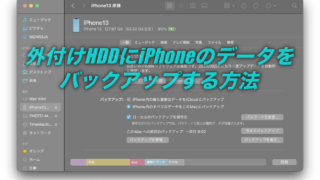






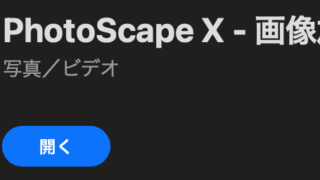






















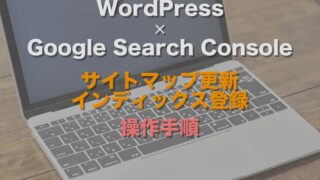








コメント